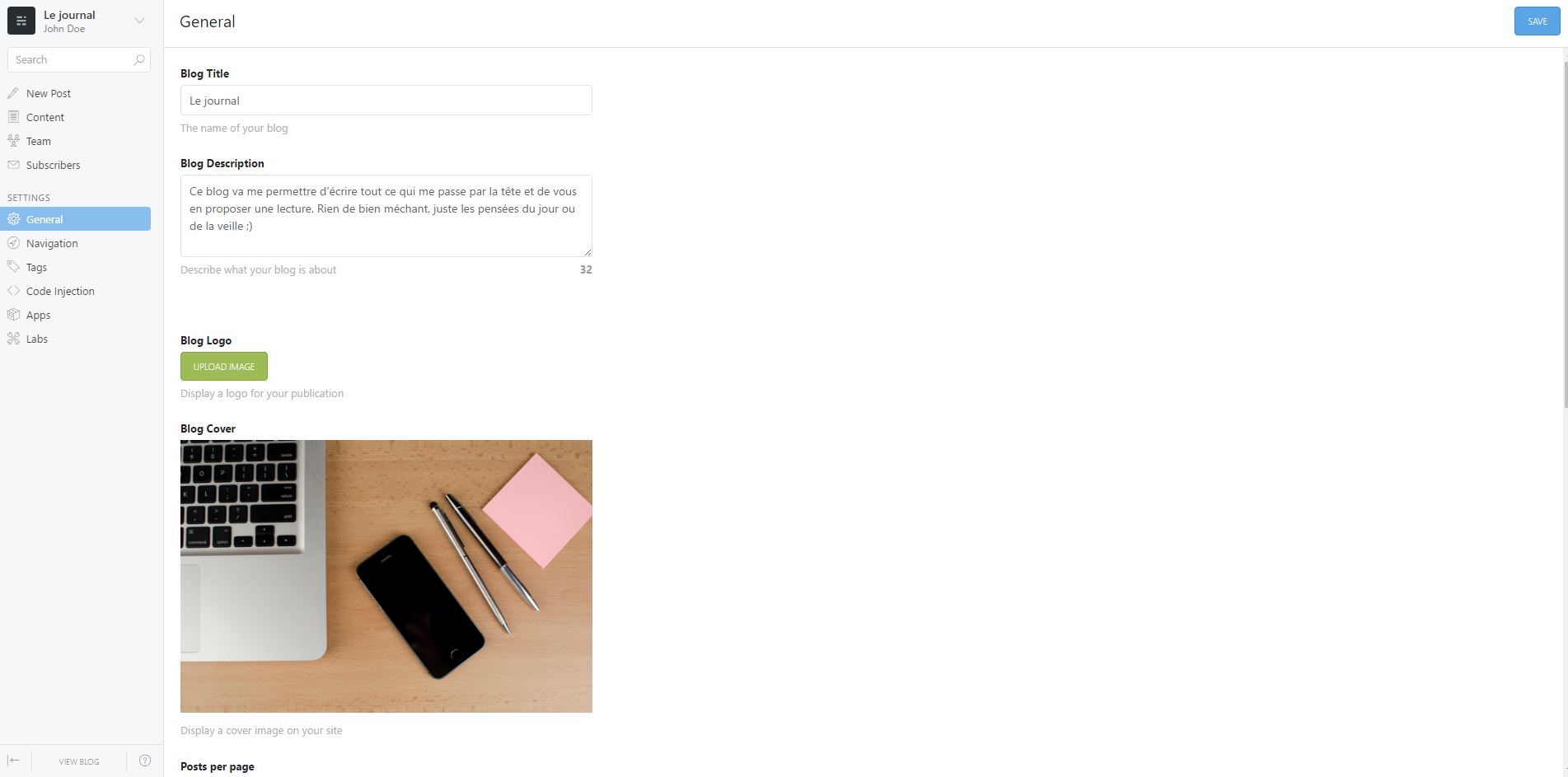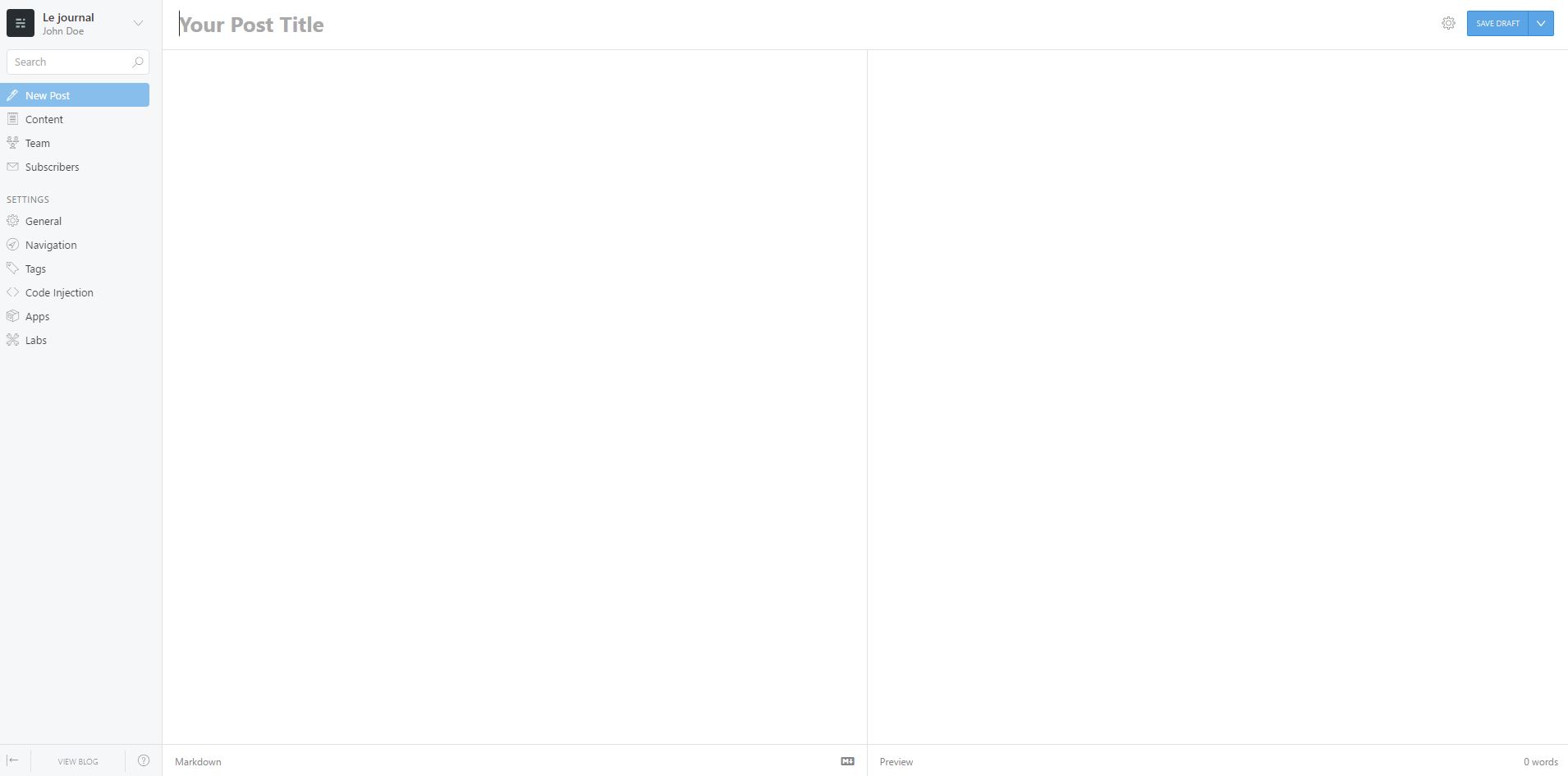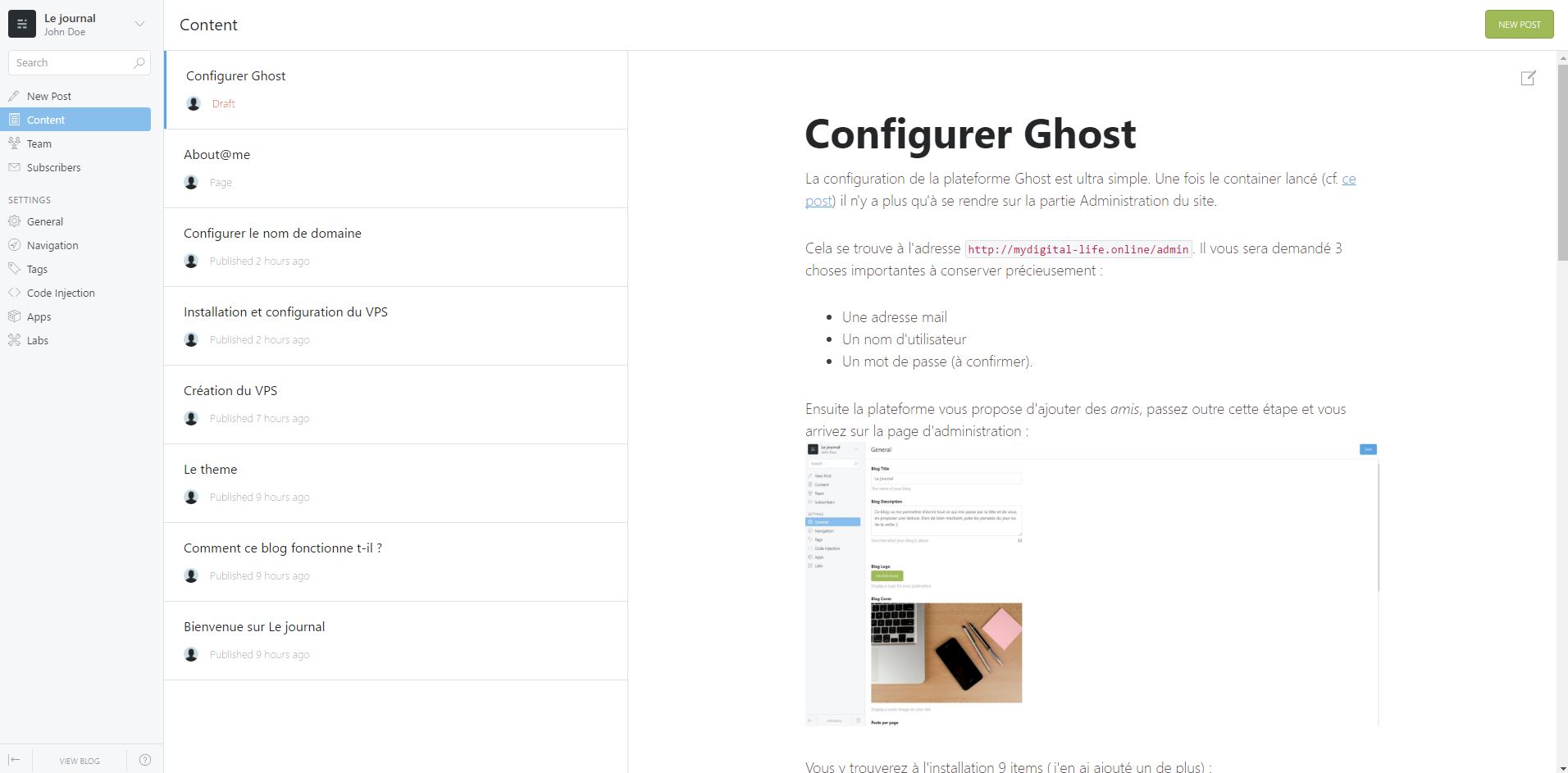Configurer Ghost
La configuration de la plateforme Ghost est ultra simple. Une fois le container lancé (cf. ce post) il n'y a plus qu'à se rendre sur la partie Administration du site.
Cela se trouve à l'adresse http://mydigital-life.online/admin. Il vous sera demandé 3 choses importantes à conserver précieusement :
- Une adresse mail
- Un nom d'utilisateur
- Un mot de passe (à confirmer).
Ensuite la plateforme vous propose d'ajouter des amis, passez outre cette étape et vous arrivez sur la page d'administration :
Vous y trouverez à l'installation 9 items (j'en ai ajouté un de plus) :
- New Post
- Content
- Team
- Subscribers (que j'ai ajouté, vous ne devriez pas le voir)
Puis, sous SETTINGS :
- General
- Navigation
- Tags
- Code injection
- Apps
- Labs
New Post
Cette option permet comme son nom l'indique, en anglais, de créer un nouveau post. Nous entrerons en détails sur les différentes possibilités dans un post dédié.
L'orsque vous cliquez sur ce lien, vous arriver sur la page suivante :
Trois zones se démarquent :
- la zone d'administration sur la gauche
- la zone d'édition au milieu
- la zone de prévisualisation à droite
A noter que Ghost utilise le language Markdown qui permet de baliser simplement le texte, en voici les différents possibilités et raccourcis :
Plutôt simple quand on compare à de l'HTML ! Plus d'info sur la page officiel de Ghost, dans la rubrique Markdown Guide
Content
Ici vous retrouvez la liste de vos posts, rien de plus, rien de moins :
Team
C'est ici que vous verrez vos compagnons d'écriture. Mais nous y reviendrons plus tard !
Subscribers
Comme je vous l'ai dit, vous ne devriez pas avoir ce menu, car c'est une option que je suis en train de tester. Nous y reviendrons donc quand elle sera en route.
SETTINGS
General
Ici vous trouverez les configurations de base de Ghost.
- Blog Title : le titre de votre blog
- Blog Description : une description de votre blog, elle s'affiche en fonction de votre thème et est utilisée pour le référencement dans les moteurs de recherche.
- Blog Logo : le logo de votre blog
- Blog Cover : la couverture de votre blog. Elle aussi s'affiche en fonction de votre thème
- Posts per page : nombre de posts que vous allez afficher par page, la pagination sera mise en place pour avoir les suivants le cas échéant. Cela dépend également de votre thème
- Dated Permalinks : permet d'ajouter la date dans les liens de vos posts
- Facebook Page : permet d'ajouter votre page facebook avec l'icone qui va bien. Cela dépend aussi du thème
- Twitter Profile : permet d'ajouter votre profil Twitter avec l'icone qui va bien. Cela dépend aussi du thème
- Timezone : pour paramétrer la date et l'heure en fonction de votre localisation géographique
- AMP support : Le support pour les pages rapide pour mobile mis en place par Google
- Make this blog private : pour obliger à entrer un mot de passe pour lire votre blog
- Themes : la gestion des thèmes
Navigation
C'est ici que vous allez définir les pages de votre blog (et non les posts). Certains posts peuvent être des pages statiques. Ici il y a un post About @me qui est configuré comme une page et donc accéssible par le menu.
Tags
Permet de gérer vos tags pour catégoriser les posts et pages de votre blog.
Code injection
Vous permet d'ajouter du code dans l'en-tête et le pied de page de votre blog sans avoir à éditer quoi que ce soit. Pratique pour mettre en place de l'analytique (un post y sera dédié).
Apps
Permet de gérer l'intégration avec d'autres applications, par défault Ghost permet de s'intégrer avec Slack.
Labs
Ici vous trouverez des configurations et options en cours de developpement :
- Export
- Import
- Envoyez un mail de test
- Public API
- Subscriber (la fameuse option que j'ai ajouté sur ce blog)
- Internal Tags
Pour plus d'information, je vous invite à lire le guide d'administration officiel.
Voilà, vous savez tout !
A+
Tony B.